本篇将为大家带来《萤石云视频》查看绑定数量方法的内容,萤石云智能摄像机是一款功能强大的监控设备,可以通过手机APP远程实时监控,记录重要场景。为了确保安全,您需要检查是否已经被人绑定。感兴趣的小伙伴们一起来看看吧,希望能够帮助到大家。
1、打开萤石云视频,点击右下角我的。
2、然后点击设置。
3、然后点击个人信息设置。
4、点击终端管理。
5、最后即可查看到终端数量了。
本篇将为大家带来《萤石云视频》同步首页排序方法的内容,萤石云视频是一款智能家居安全监控软件,提供了丰富的产品和服务,旨在让人们的生活更加安全和便捷。其中,萤石云首页排序同步功能是一个非常实用的功能,可以帮助用户更加方便地管理和使用自己的智能家居设备,下面为大家介绍具体的设置方法。感兴趣的小伙伴们一起来看看吧,希望能够帮助到大家。
1、打开萤石云视频APP以后点击【我的】。
2、切换到我的页面以后点击设置图标。
3、切换到设置页面以后点击【通用】。
4、切换到通用页面以后,点开【同步首页排序】的开关即可开启同步首页排序。
在使用《萤石云视频》的时候,用户会发现经常会有广告出现,那《萤石云视频》要怎么关闭广告?下面小编就给大家带来了《萤石云视频》广告关闭方法介绍,有需求的小伙伴们就一起来看看吧。
1、打开萤石云视频app,进入后点击右下角我的。
2、在个人中心里,点击右上角的设置。
3、在设置下方,点击找到更多设置。
4、进入后,关闭广告设置的开关即可。
萤石云视频监控摄像头怎么初始化设置 萤石云视频SD存储卡初始化教程,赶快一起来看看吧。
开启手机萤石云视频APP,在首页视频右下角选择“:”
在跳出的窗口选择“设置”,进到设置界面
在设置界面内,选择并选择“设备录像设置”;
在设备录像设置界面,选择“存储介质”右边的“初始化”按钮,后续等待初始化结束即可
以上就是小编整理的萤石云视频监控摄像头怎么初始化设置 萤石云视频SD存储卡初始化教程的全部内容,想要了解更多的手机游戏攻略或者软件教程,可以关注本站,每天都会实时更新一些有价值的内容,希望大家喜欢。
网络通讯
42.70MB
媒体音乐
34.24MB
时尚购物
34.09MB
金融理财
46.43MB
小说阅读
69.30MB
成长教育
111.39MB
住宿驿站
27.77MB
41.54MB
摄影美学
41.66MB
棋牌扑克
211.83MB
角色扮演
268.20MB
休闲益智
45.91MB
145.30MB
73.84MB
141.71MB
传奇三国
201.42MB
85.64MB
战争塔防
68.28MB
渝ICP备20008086号-39 违法和不良信息举报/未成年人举报:linglingyihcn@163.com
CopyRight©2003-2018 违法和不良信息举报(12377) All Right Reserved
《萤石云视频》查看绑定数量方法
本篇将为大家带来《萤石云视频》查看绑定数量方法的内容,萤石云智能摄像机是一款功能强大的监控设备,可以通过手机APP远程实时监控,记录重要场景。为了确保安全,您需要检查是否已经被人绑定。感兴趣的小伙伴们一起来看看吧,希望能够帮助到大家。

《萤石云视频》查看绑定数量方法1、打开萤石云视频,点击右下角我的。
2、然后点击设置。
3、然后点击个人信息设置。
4、点击终端管理。
5、最后即可查看到终端数量了。
《萤石云视频》同步首页排序方法
本篇将为大家带来《萤石云视频》同步首页排序方法的内容,萤石云视频是一款智能家居安全监控软件,提供了丰富的产品和服务,旨在让人们的生活更加安全和便捷。其中,萤石云首页排序同步功能是一个非常实用的功能,可以帮助用户更加方便地管理和使用自己的智能家居设备,下面为大家介绍具体的设置方法。感兴趣的小伙伴们一起来看看吧,希望能够帮助到大家。

《萤石云视频》同步首页排序方法1、打开萤石云视频APP以后点击【我的】。
2、切换到我的页面以后点击设置图标。
3、切换到设置页面以后点击【通用】。
4、切换到通用页面以后,点开【同步首页排序】的开关即可开启同步首页排序。
《萤石云视频》怎么关闭广告?
在使用《萤石云视频》的时候,用户会发现经常会有广告出现,那《萤石云视频》要怎么关闭广告?下面小编就给大家带来了《萤石云视频》广告关闭方法介绍,有需求的小伙伴们就一起来看看吧。
萤石云视频广告关闭方法:
1、打开萤石云视频app,进入后点击右下角我的。
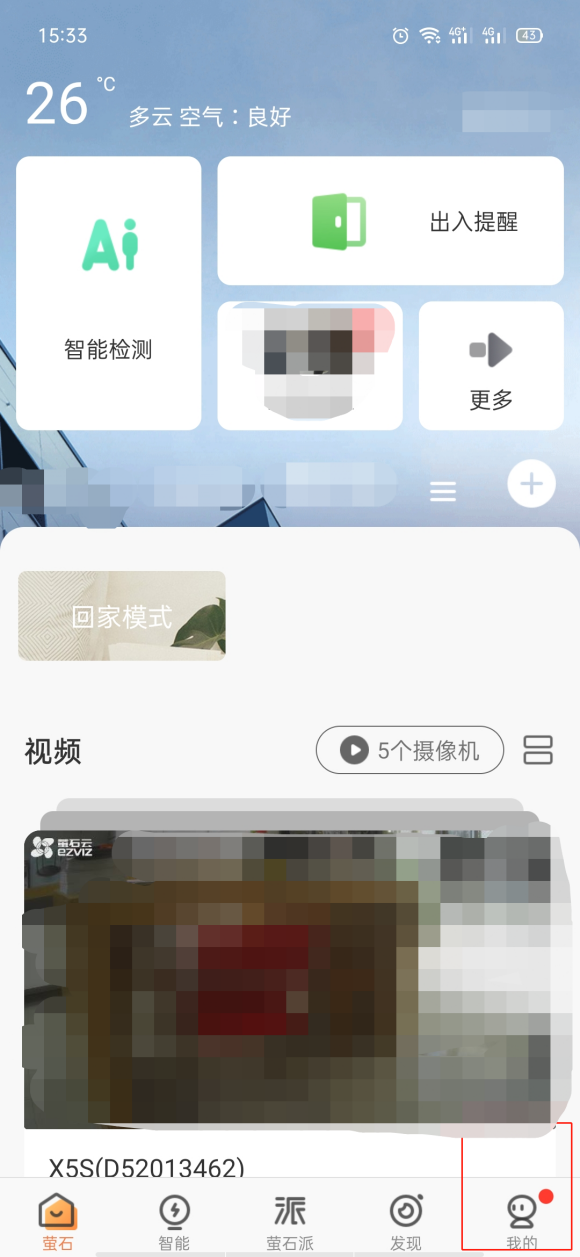
2、在个人中心里,点击右上角的设置。

3、在设置下方,点击找到更多设置。

4、进入后,关闭广告设置的开关即可。

萤石云视频监控摄像头怎么初始化设置 萤石云视频SD存储卡初始化教程
萤石云视频监控摄像头怎么初始化设置 萤石云视频SD存储卡初始化教程,赶快一起来看看吧。
开启手机萤石云视频APP,在首页视频右下角选择“:”
在跳出的窗口选择“设置”,进到设置界面
在设置界面内,选择并选择“设备录像设置”;
在设备录像设置界面,选择“存储介质”右边的“初始化”按钮,后续等待初始化结束即可
以上就是小编整理的萤石云视频监控摄像头怎么初始化设置 萤石云视频SD存储卡初始化教程的全部内容,想要了解更多的手机游戏攻略或者软件教程,可以关注本站,每天都会实时更新一些有价值的内容,希望大家喜欢。
网络通讯
42.70MB
媒体音乐
34.24MB
时尚购物
34.09MB
金融理财
46.43MB
小说阅读
69.30MB
成长教育
111.39MB
住宿驿站
27.77MB
成长教育
41.54MB
摄影美学
41.66MB
棋牌扑克
211.83MB
角色扮演
268.20MB
休闲益智
45.91MB
棋牌扑克
145.30MB
休闲益智
73.84MB
角色扮演
141.71MB
传奇三国
201.42MB
棋牌扑克
85.64MB
战争塔防
68.28MB